Wichtige Schritte dieses Video-Tutorials zum Mitmachen
Anleitung zur Verwendung der Filmora KI Tools
Um mit der Erstellung Ihres Lichtwischeffekts zu beginnen, passen wir zunächst die Auflösung des Projekts an. Klicken Sie dazu auf den Reiter "Datei" in der oberen Symbolleiste, um ein Dropdown-Menü zu öffnen. Von hier aus müssen Sie die Optionen “ Project Settings” auswählen, die Ihnen Zugang zu mehreren Einstellungen zur Anpassung des Projekts geben. Dort können Sie die Auflösung und die Bildfrequenz nach Ihren Bedürfnissen einstellen.
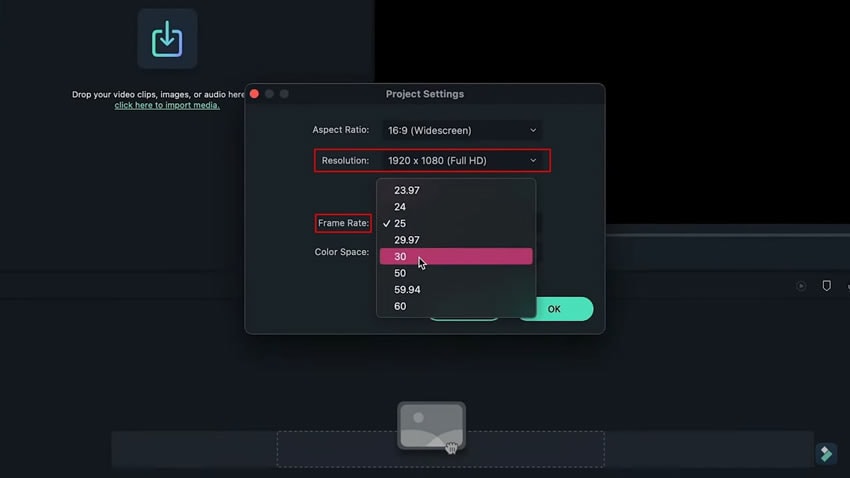
In diesem Fall behalten wir die Qualität "Full HD" mit einer Bildwiederholrate von "60 FPS" bei. Nachdem Sie die Bildfrequenz und die Auflösung eingestellt haben, können Sie damit beginnen, die Titel in Ihr Video einzufügen. Navigieren Sie dazu zur Registerkarte “ Titel” von oben, um im linken Fensterbereich verschiedene Titeloptionen zu öffnen.
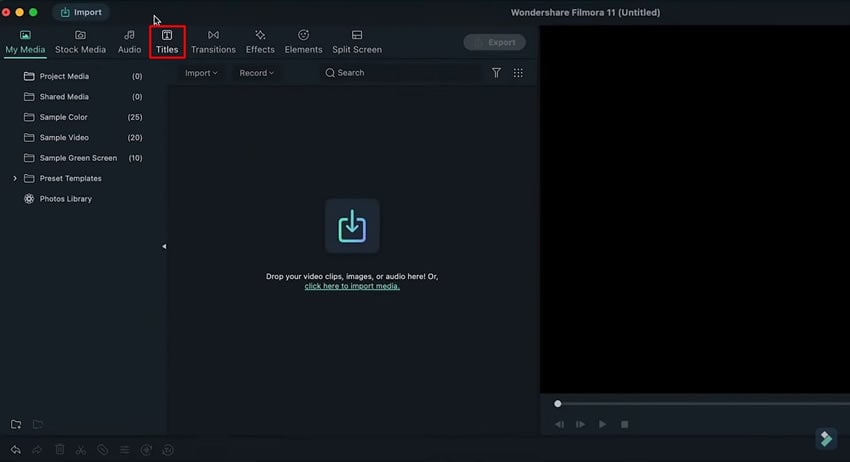
Sie können einen beliebigen Titel auswählen und ihn in der Hauptzeitleiste ablegen. Doppelklicken Sie dann auf ihn, um auf seine individuellen Einstellungen zuzugreifen. Von hier aus können Sie die Option "Erweitert" auswählen, um die Eigenschaften des Titels zu ändern. Dazu gehört das Hinzufügen von Text, das Ändern der Größe, der Schriftart und der Farbe des Textes.
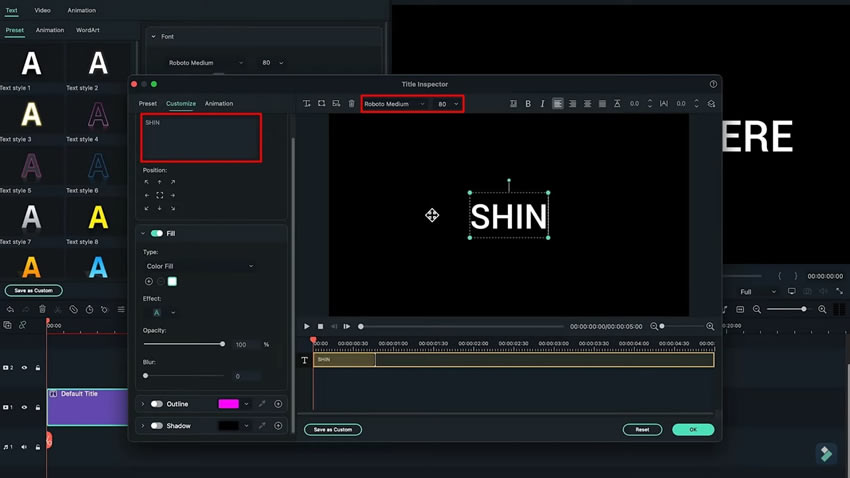
Nach den grundlegenden Änderungen am Titel fahren Sie fort, den Typ “ Fill” in “ Gradient Fill. ” zu ändern. Legen Sie die Gradient-Farbe des Titels nach Ihren Bedürfnissen fest und klicken Sie auf “ OK”, um alle Einstellungen zur Anpassung des Titels zu speichern.
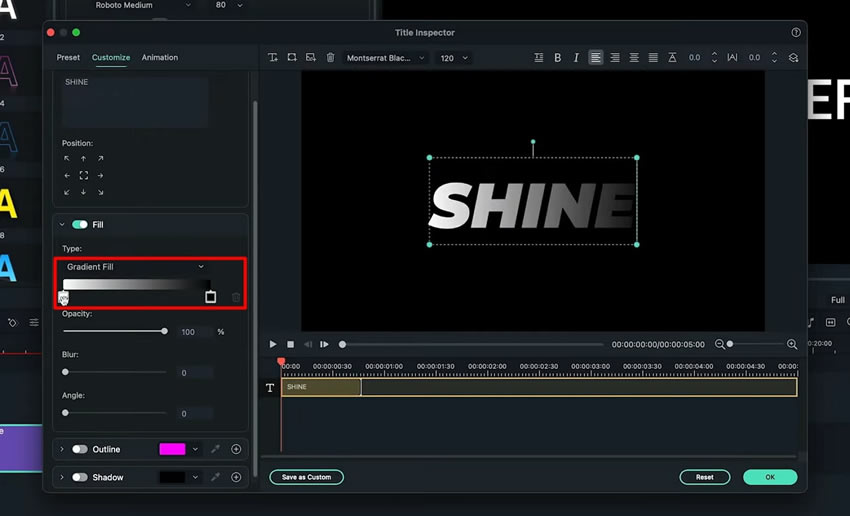
Wenn Sie zur Hauptbearbeitungsoberfläche zurückkehren, klicken Sie mit der rechten Maustaste auf den Titel, um ihn zu kopieren und in eine andere Spur einzufügen. Doppelklicken Sie auf den hinzugefügten Titel und rufen Sie dessen “ Erweiterte” Anpassungseinstellungen auf. Ändern Sie den Farbtyp in “ Color Fill”, wodurch die Farbe des Titels automatisch in Weiß umgewandelt wird.
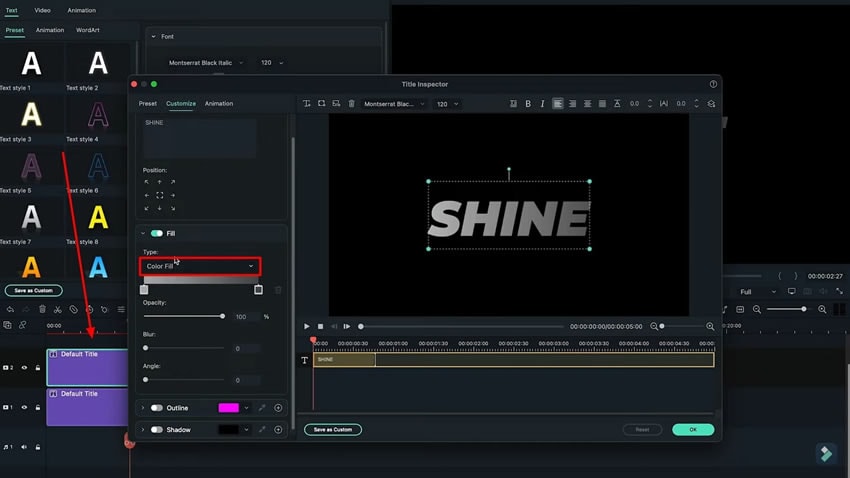
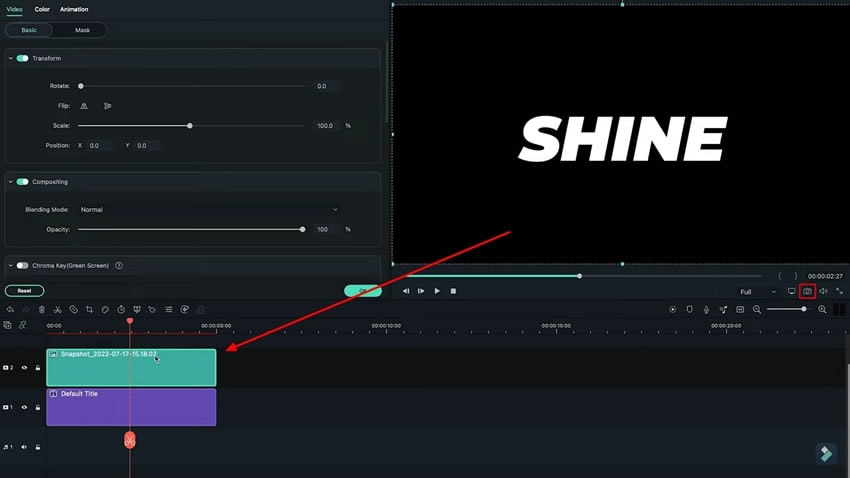
Um einen Filmora-Glanzeffekt auf dem Titel zu erzeugen, fahren Sie im Abschnitt “ Maske” fort, um durch seine Optionen zu navigieren. Wählen Sie zu diesem Zweck die gewünschte Maske aus und passen Sie ihre Position auf dem Vorschaubildschirm an. Ändern Sie die Größe und den Wert der Rotation in den Einstellungen. Verwenden Sie dann den Schieberegler, um die Einstellungen für die Intensität der Unschärfe zu erhöhen oder zu verringern.
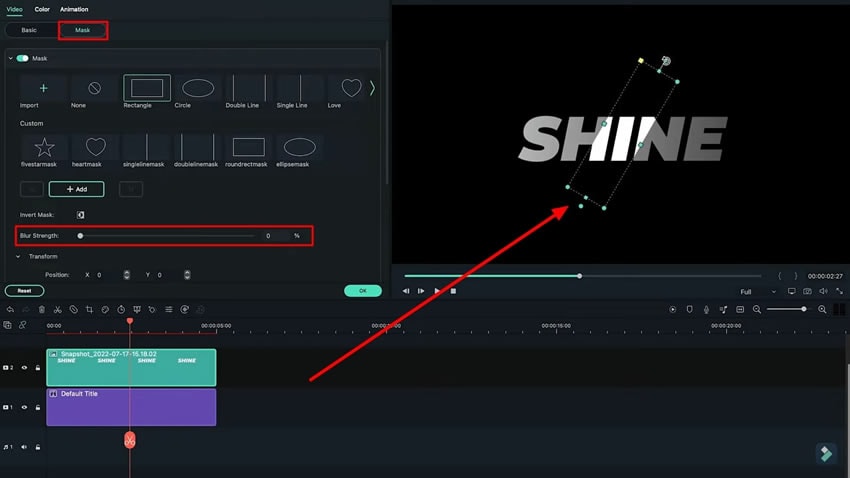
Nachdem Sie die Einstellungen der hinzugefügten Maske angepasst haben, ändern Sie ihre Position und navigieren Sie, um ihre Position zu ändern. Dazu müssen Sie der Form Ihrer Maske Keyframes hinzufügen und auf die Schaltfläche "Hinzufügen" klicken, um einen Keyframe hinzuzufügen. Verschieben Sie Ihren Kopf, ändern Sie die Position Ihrer Maske und fügen Sie einen weiteren Keyframe hinzu. Dies erzeugt schließlich eine light sweep effect Animation auf dem Titel.

Wenn Sie im Text eine andere Farbe verwenden, müssen Sie auch die Farbe des Glanztextes an die für den Titel gewählte Farbe anpassen. Dazu können Sie die gleichen Schritte wie oben ausführen, um die Glanzanimation in verschiedenen Farben zu erstellen. Nachdem Sie alle Schritte ausgeführt haben, können Sie Ihren leichten Wischeffekt fertigstellen.
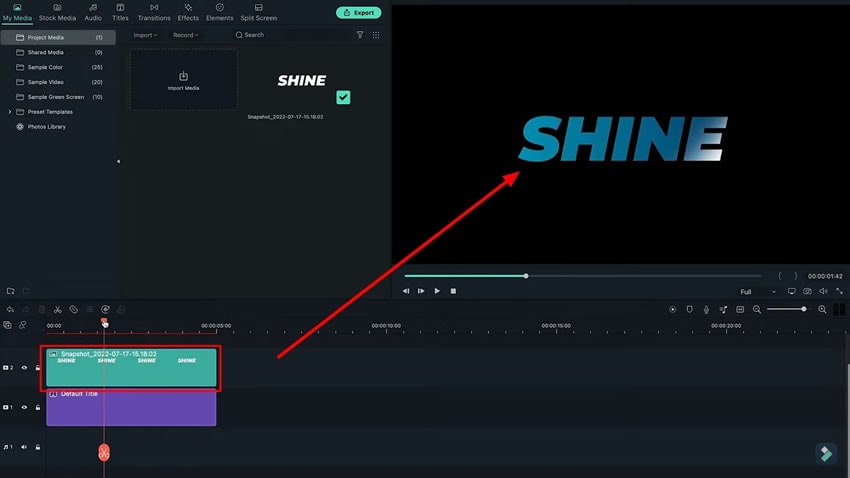
Die Erzeugung eines Glanzeffekts mithilfe von Filmora kann Ihnen viel Zeit und Mühe ersparen. Sie können Ihre Inhalte auch verbessern und letztlich Ihr Publikum an sich binden, indem Sie ihm ein Erlebnis mit coolen und flüssigen Effekten in Ihren Inhalten bieten. Wenn Sie diese Schritte befolgen, werden Sie wissen, wie man in Filmora einen hellen Wischeffekt erzeugt.


